手机FCL启动器使用教程[使用模拟器演示]
📱 手机FCL启动器使用教程 [使用模拟器演示]
一、获取FCL启动器
📂 群文件:
在 TCS橘子窝主群-群文件 [手机游玩下载这里] 文件夹中会有 TCS 管理组上传最新的安装包。
⚠️ 注: 群里下载的安装包可能会有 .1 的文件名后缀,请手动去除或使用QQ浏览器打开安装。
安装完成后,打开启动器。
二、配置启动器
初次启动软件会显示:
- [同意用户协议]
- 安装 [运行环境]
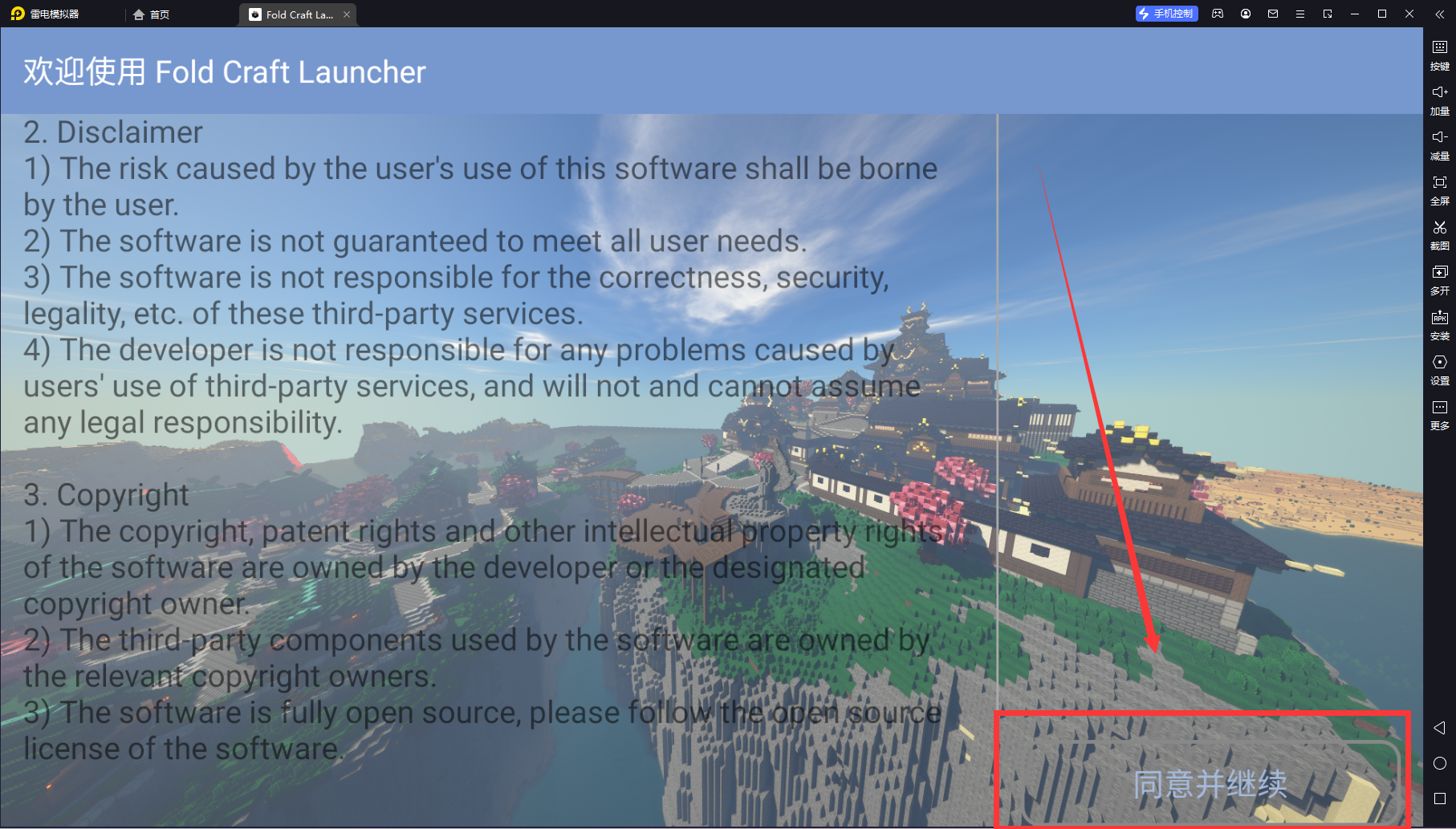
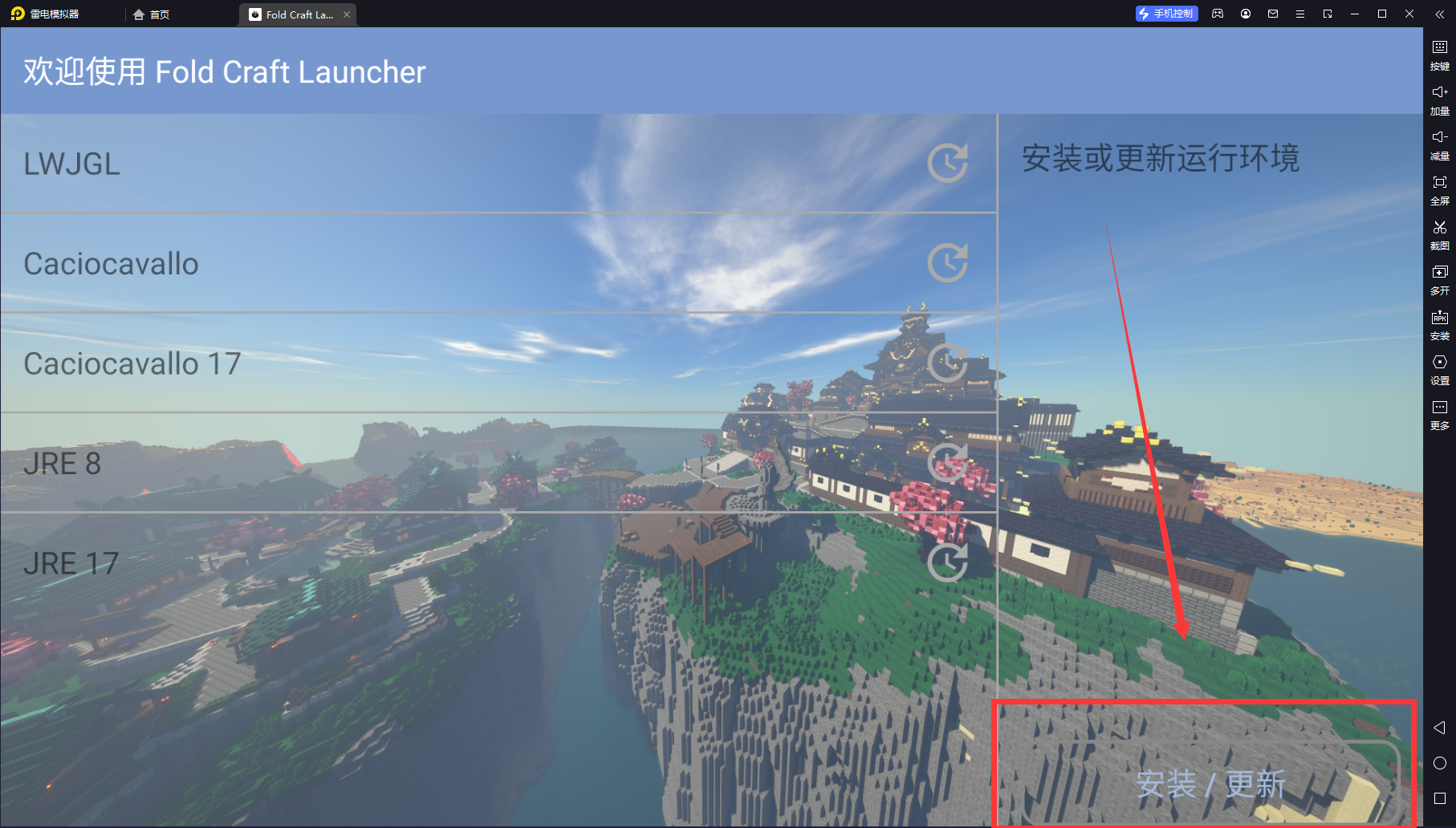
全部默认同意/安装即可进入主界面。
三、登录游戏账号
点击 [没有账户 - 点击添加账户]
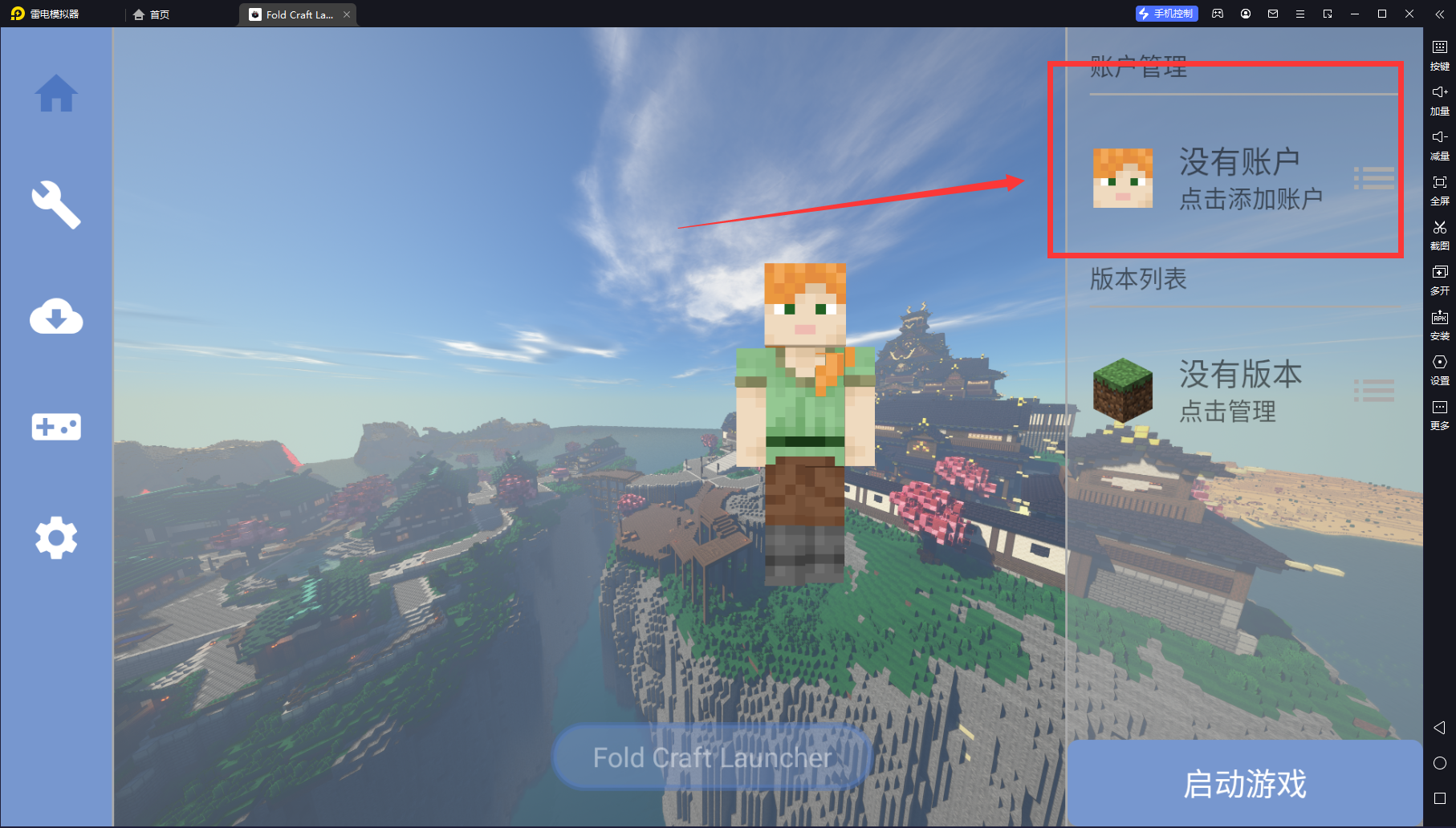
微软正版玩家请看本段第一分支,外置登录的玩家请看第二分支。
1、微软正版登录
在 [创建账户] 界面点击 [微软账户] 进入登录流程。
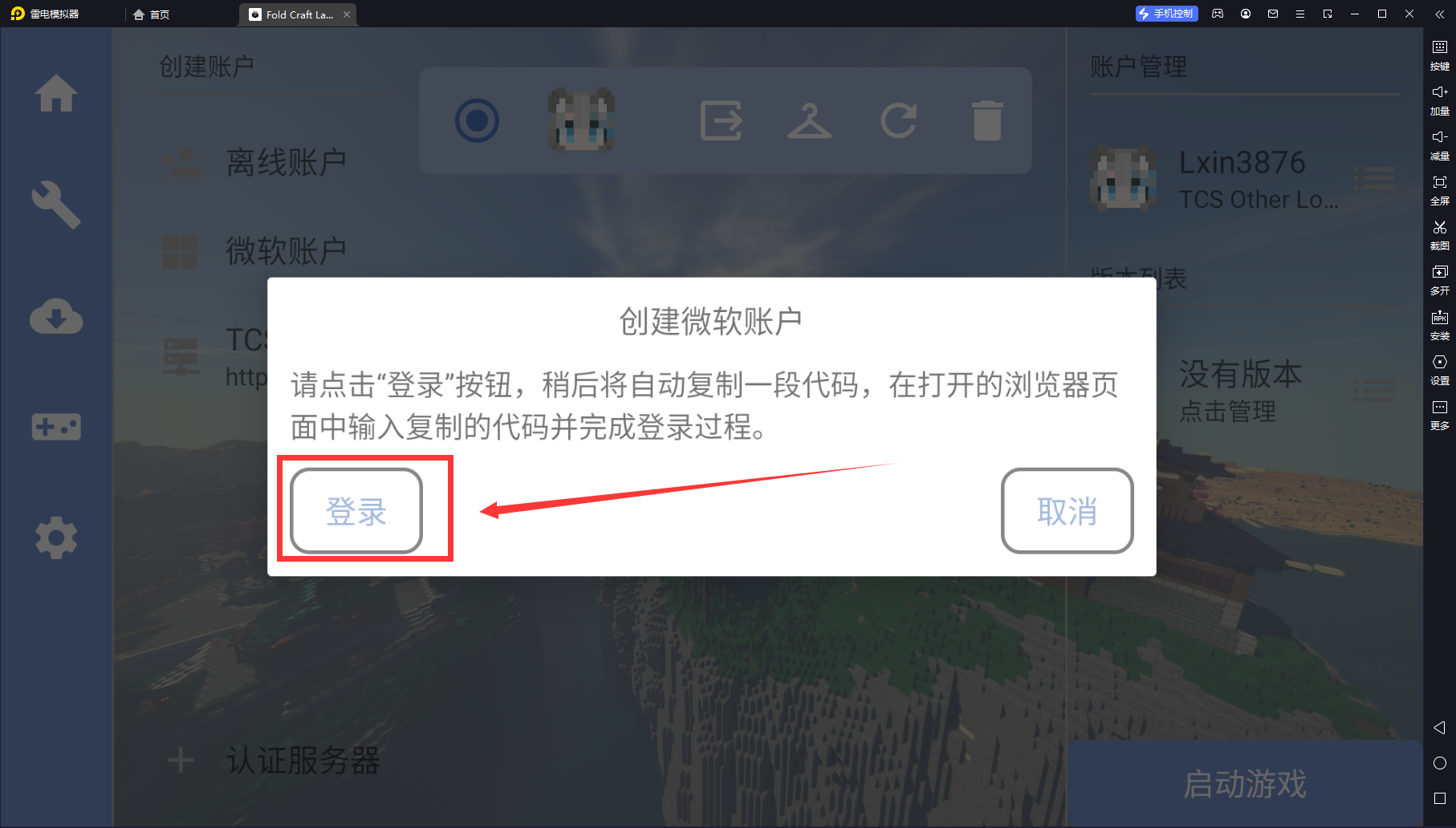
点击 [登录] 后会自动复制一段登录代码,长按粘贴即可。
随后输入 邮箱 和 密码,保持登录状态完成登录。
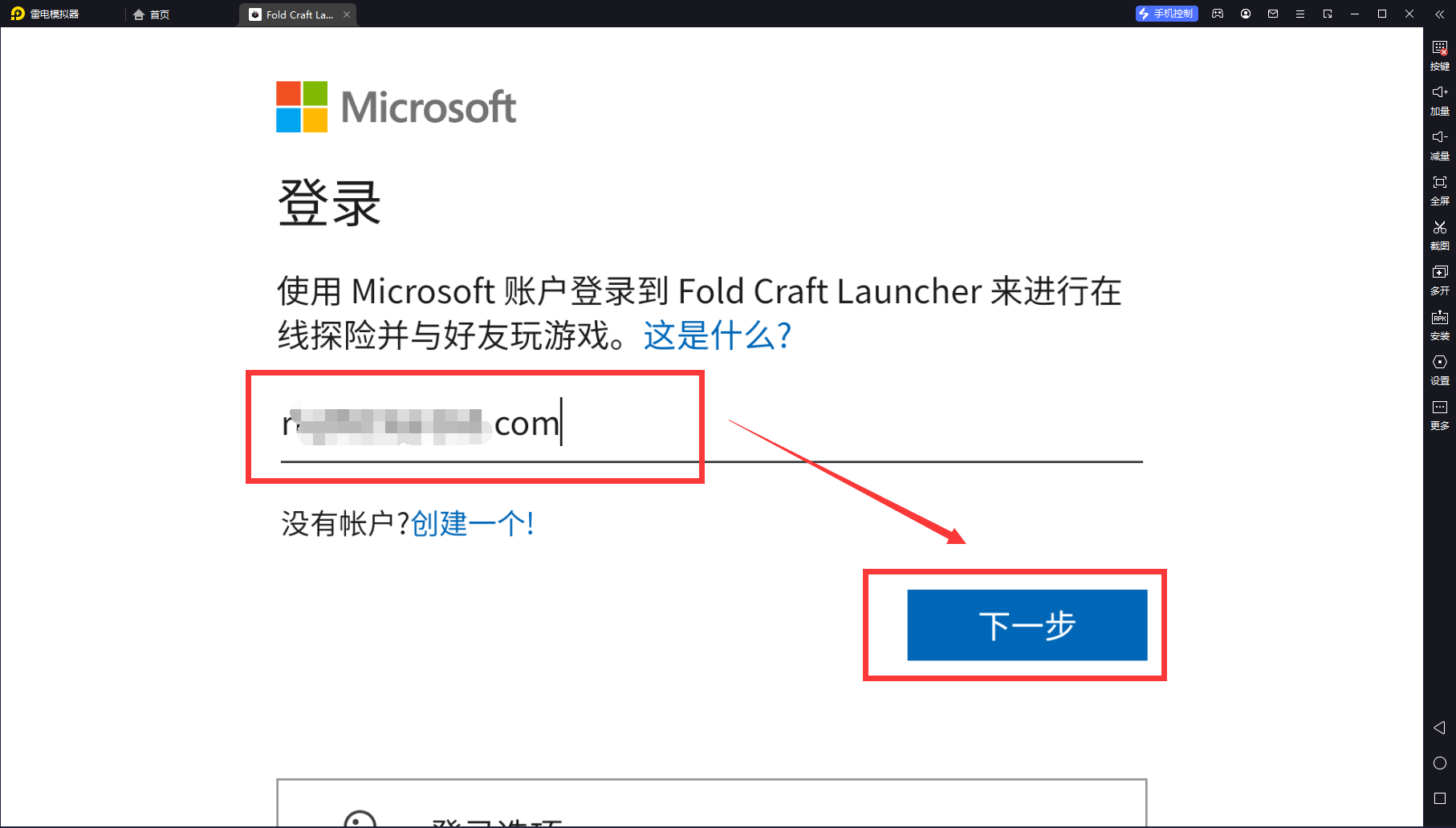
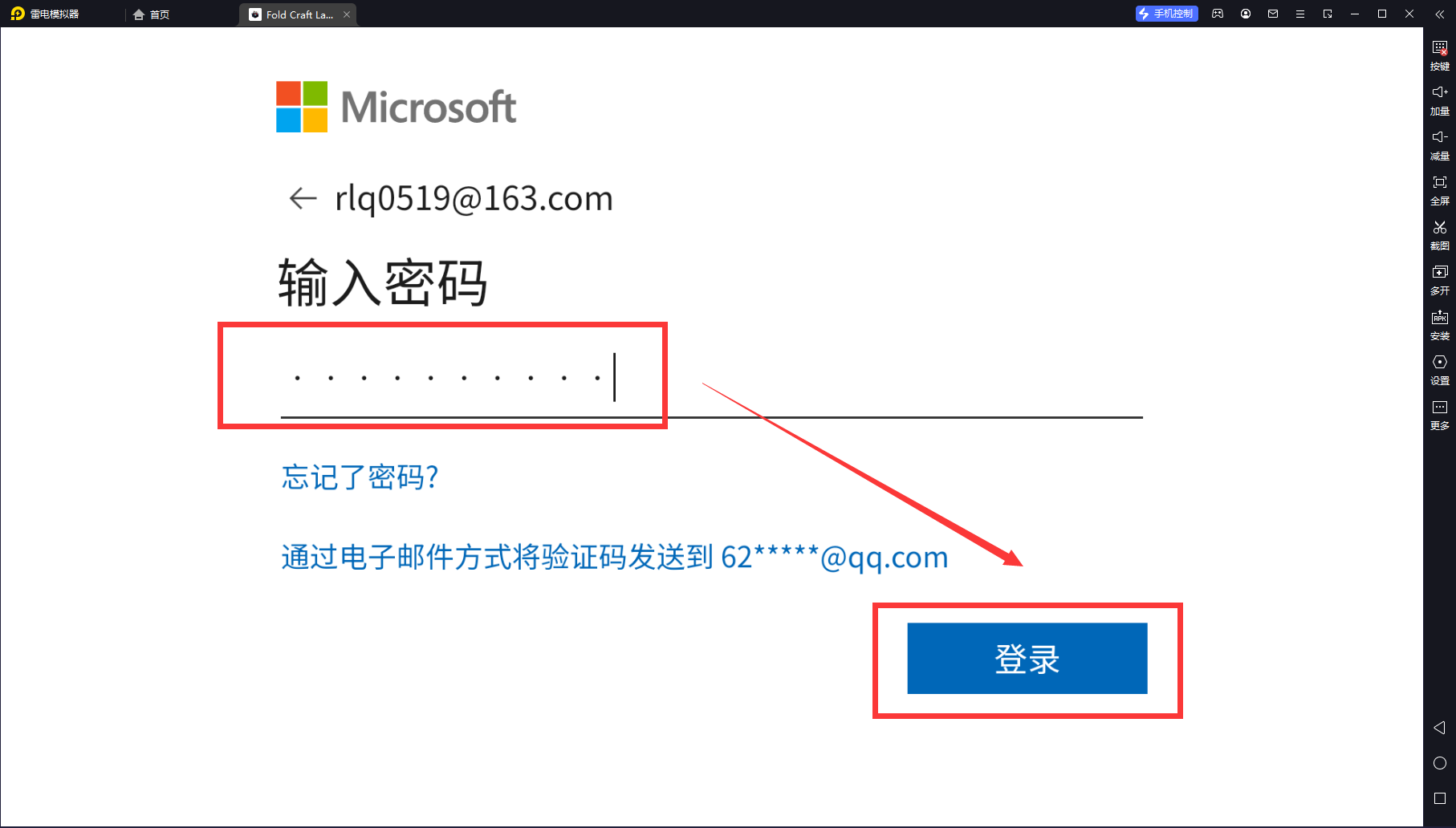
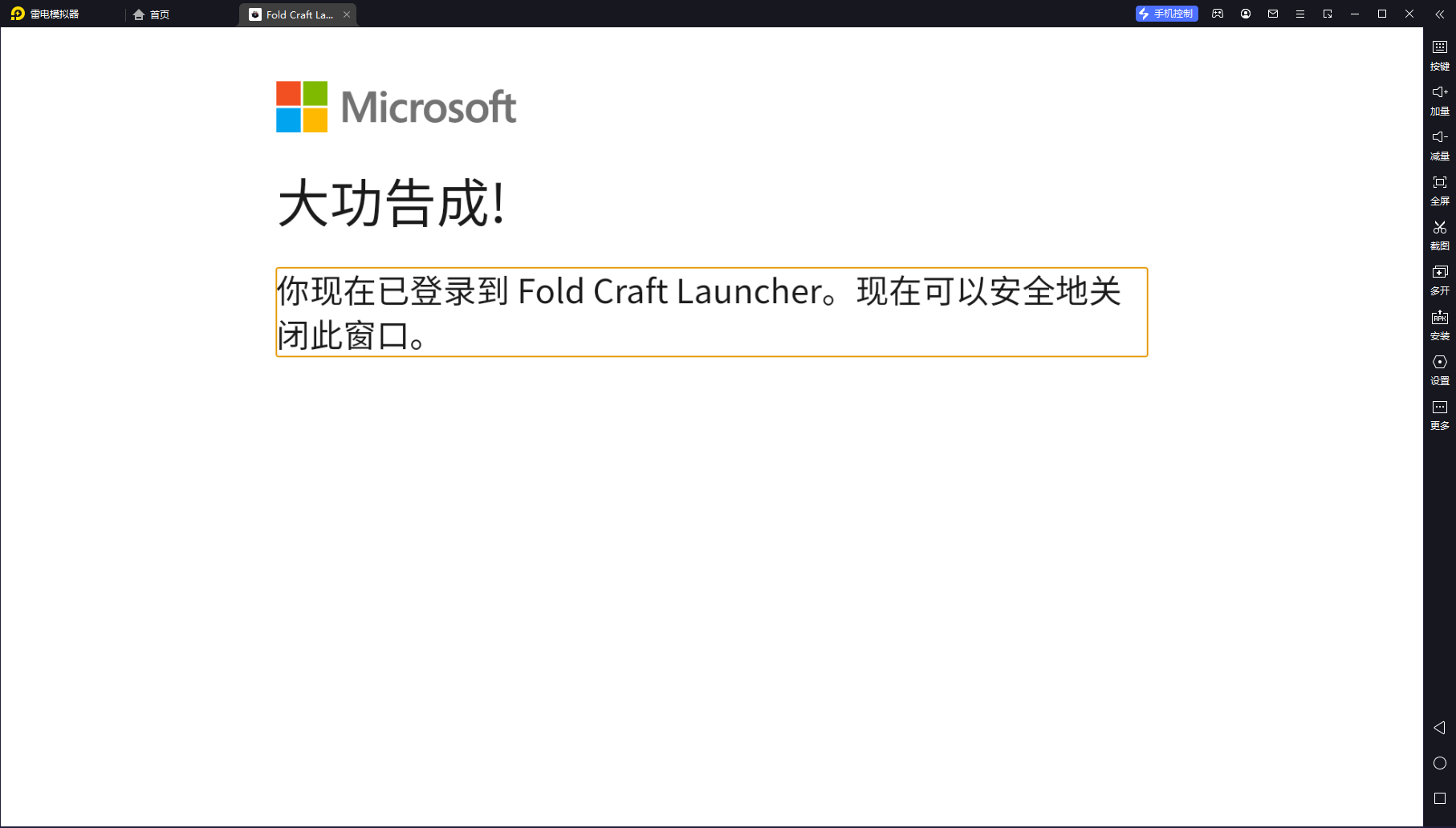
登录完成后,点击手机返回键回到原页面。
💙 到这里,添加微软正版账户教程结束。
2、外置登录站登录
在 [创建账户] 页面点击 [+ 认证服务器] 添加 TCS Skin 认证服务器。
认证服务器地址:
👉 https://tcsskins.tcscraft.com
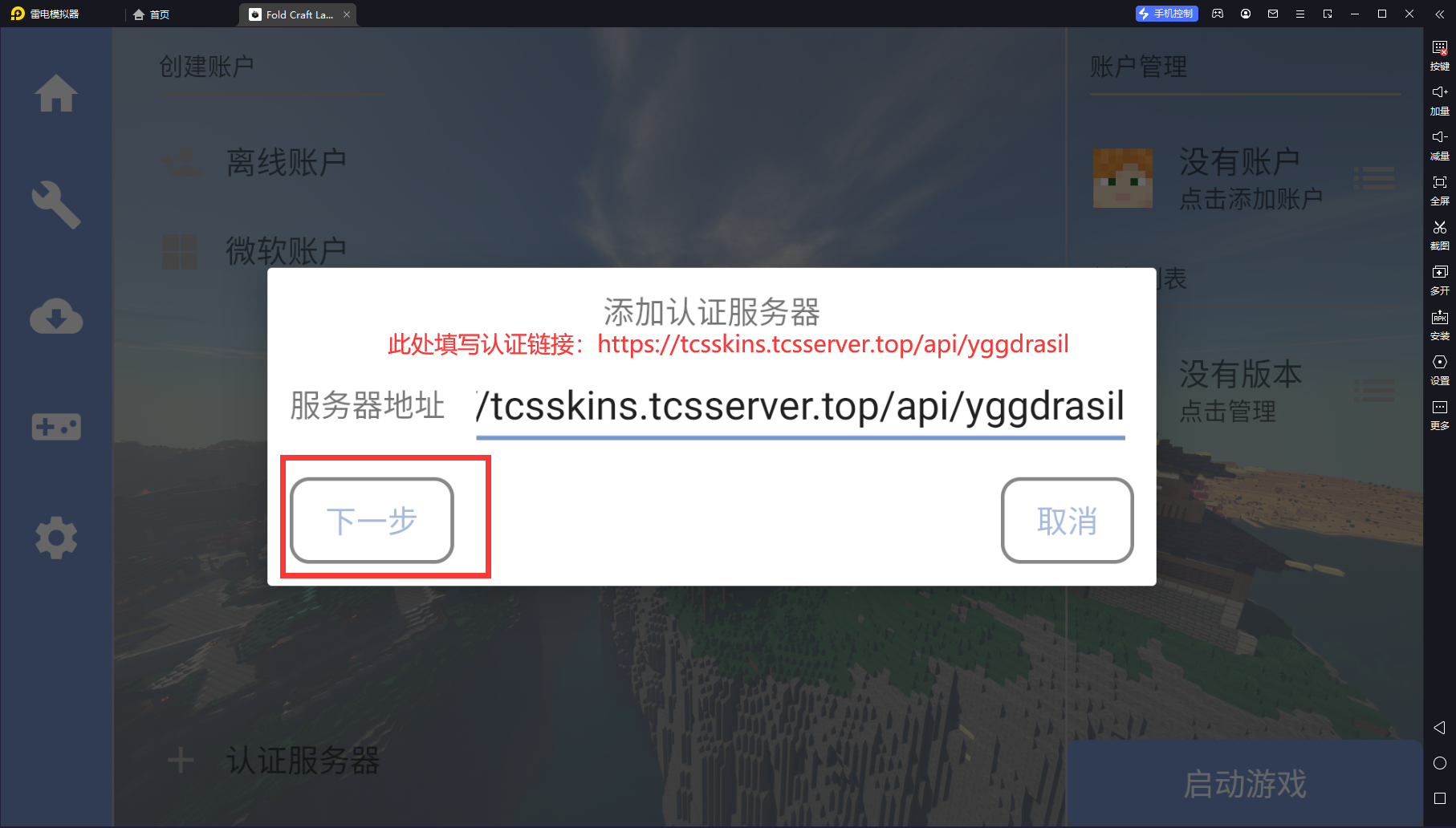
成功加载出 TCS Other Login 字样,点击 [确认] 添加服务器。
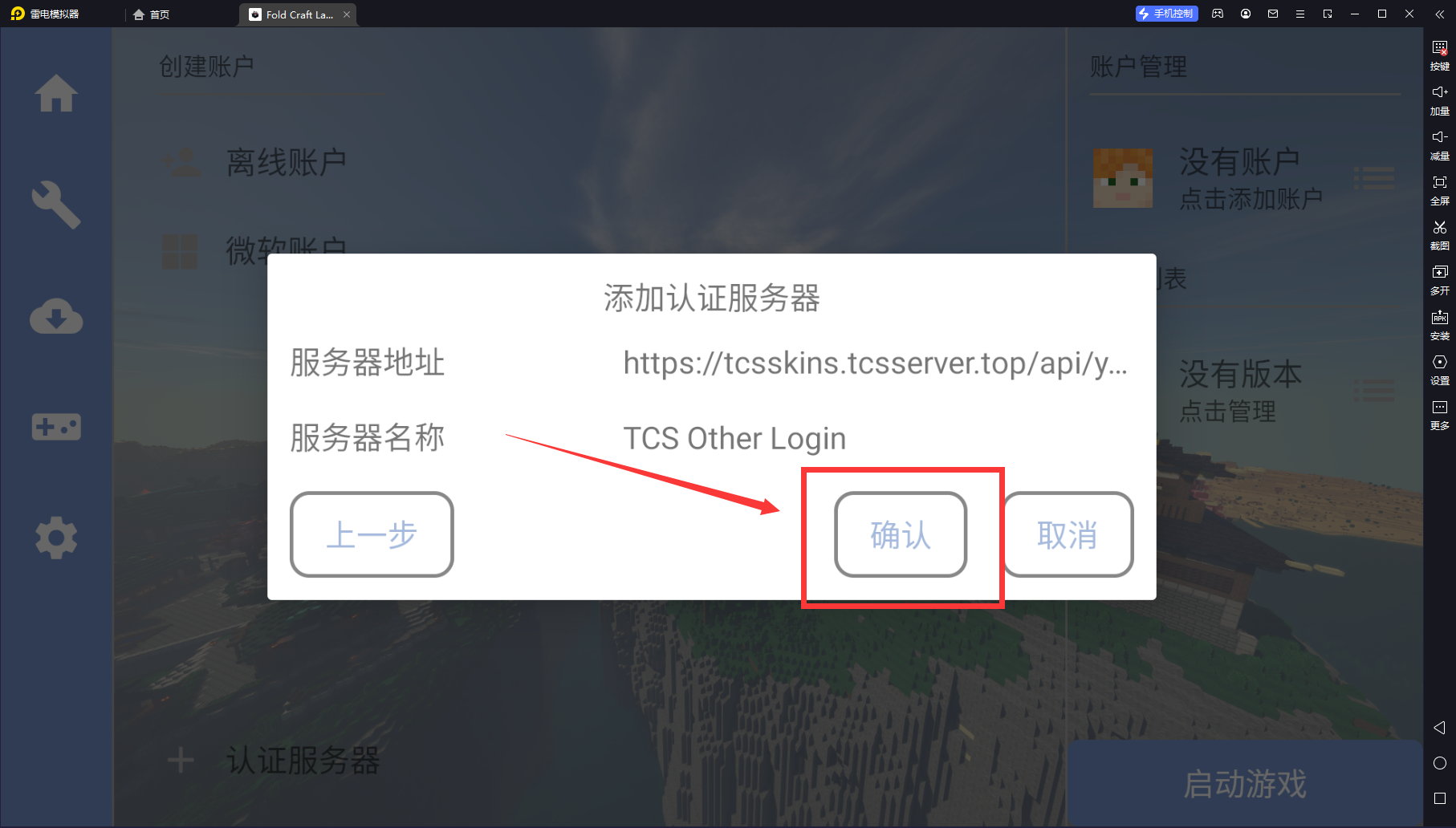
点击添加好的认证服务器,输入注册时的 邮箱 和 密码,点击 [登录] 即可。
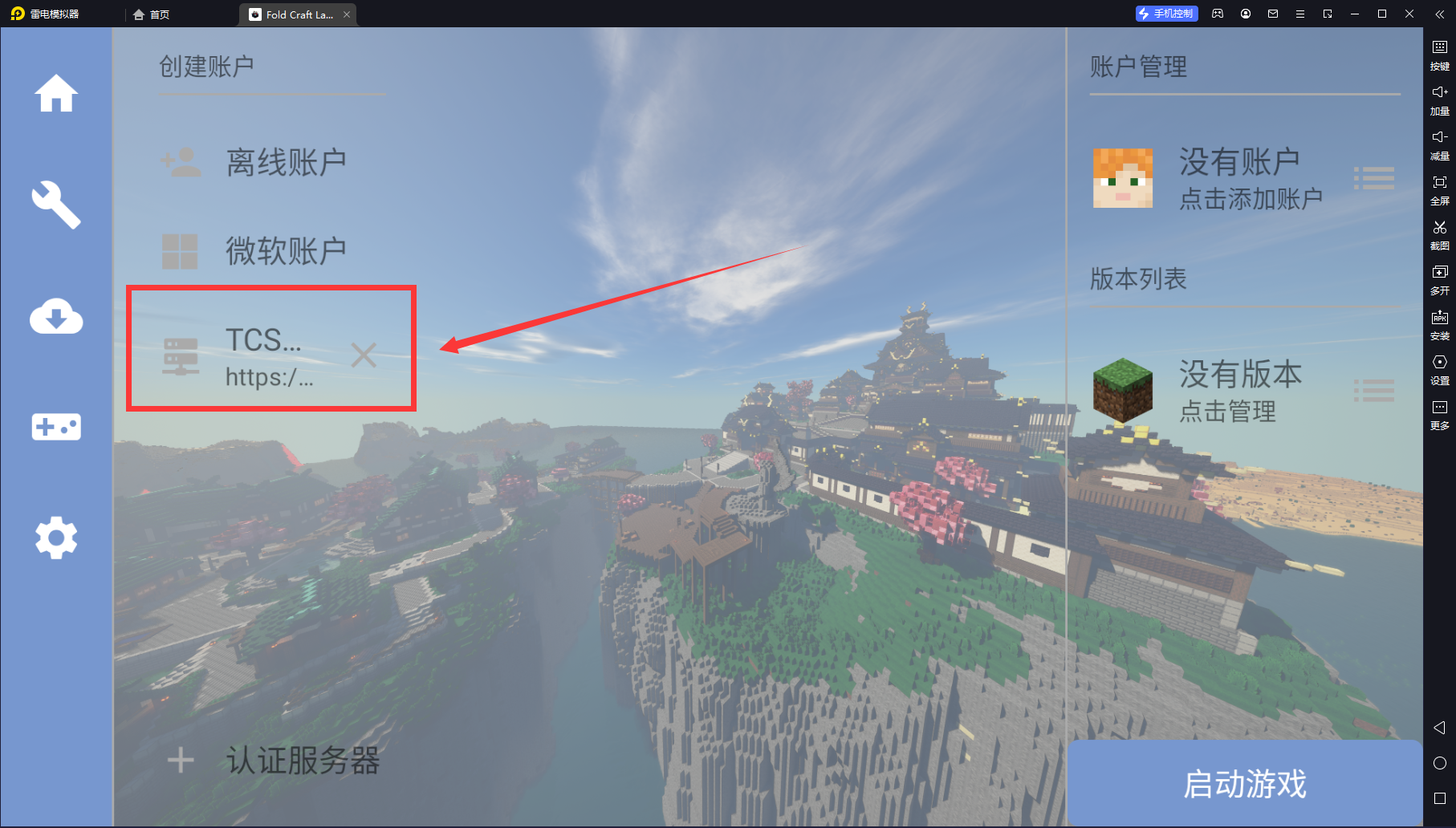
⚠️ 关于外置登录站的注册及设置教程,请看:
👉 TCS服务器外置登录站及客户端外置登录设置教程(tcsserver.top)
💙 到这里,添加外置登录账户教程结束。
四、2024-01-29特别编辑
文章鸣谢
感谢您的阅读,教程至此结束。